1. 概述编辑
适用场景:安装了「FVS大屏编辑模式」插件的用户,可参考本文了解 FVS 模板中表格跑马灯的制作。
注:不支持移动端。
1.1 版本
| 报表服务器版本 | JAR包 | 插件版本 | 功能变动 |
|---|---|---|---|
| 11.0 | 2021-11-15 | V1.0.0 | |
| 11.0.5 | - | V1.4.0 | 「表格组件」与「表格极速版组件」合并为一个「表格组件」 |
| 11.0.6 | - | V1.5.0 | 表格添加 JavaScript 代码由表格编辑界面「模板>表格加载结束事件」变更为表格组件「交互>初始化后事件」 |
| 11.0.9 | - | V1.14.0 | 跑马灯功能产品化,可参考文档:FVS跑马灯特效 跑马灯接口参数更新,与现有功能配置项保持一致 |
1.2 预期效果
FVS 大屏模板 V1.14.0 及之后版本中,可通过 跑马灯特效 功能直接实现跑马灯效果,且标题/富文本/表格组件均支持。
但在这之前的版本,只能通过 JS 实现表格组件的跑马灯效果。预期效果如下图所示:
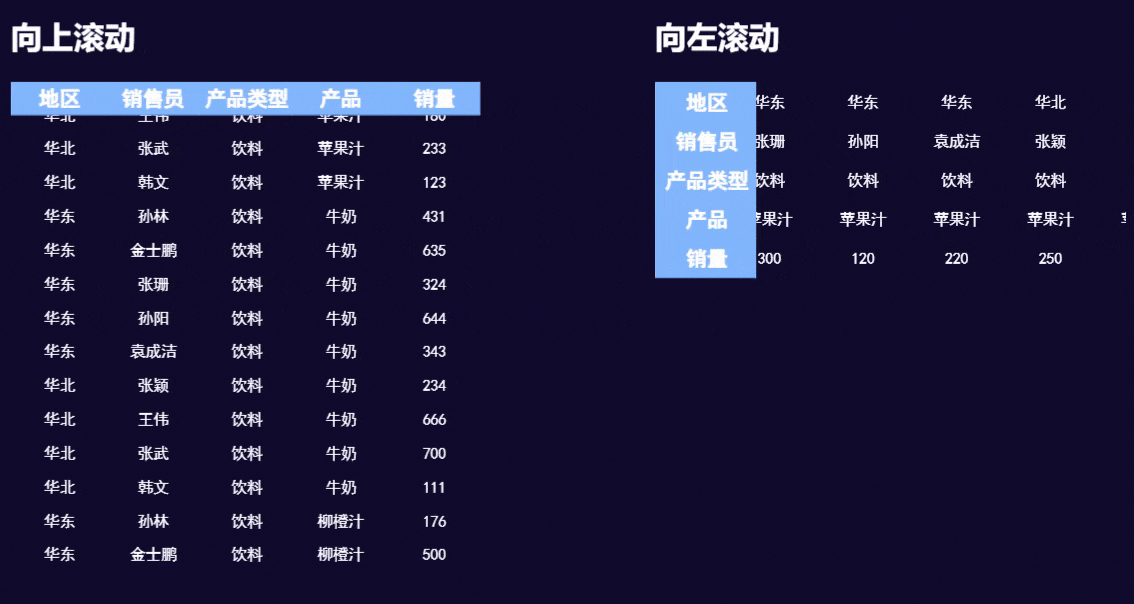
1.3 实现思路
接口详细介绍请参见文档:跑马灯接口 。
表格组件添加跑马灯事件有三种方式:
表格组件添加「初始化后事件」。详情请参见「示例一 2.4.1 节」。
通过其他组件设置「点击事件」实现点击开启滚动和停止滚动。详情请参见「示例一 2.4.3 节」。
在大屏模板编辑界面添加「模板>页面加载结束事件」。详情请参见「第 3 章示例二」。
1.4 注意事项
startMarquee() 接口在 V1.14.0 版本中,为了对齐跑马灯特效功能配置项,对接口参数做了相应的优化。
旧接口在新版本插件中可以兼容,新接口不支持在旧版本插件中使用。本文示例主要针对 V1.14.0 版本之前的模板,使用的接口为旧接口。
| 版本 | 接口参数 | 参数说明 |
|---|---|---|
| V1.14.0 之前版本 | startMarquee( { offset: number, interval: number, stopOnHover: boolean, to: string } ) | 滚动效果属性,json 格式 offset:每次滚动的距离,默认为 5px,单位为 px interval:间隔时长,默认为 0.1s,单位为 s stopOnHover:鼠标悬停时是否暂停,默认为 true
to:滚动的方向,支持向上和向左,默认向上
|
| V1.14.0 及之后版本 | startMarquee( { mode:string, speed:number,to:string, stay:number, stopOnHover:boolean, joinable:boolean, } ) | 滚动效果属性,json 格式 mode:滚动内容,默认为整屏
speed:滚动速度,默认为 50px/s,单位为 px/s to:滚动的方向,支持向上和向左,默认向上
stay:滚动间隔,默认为 0s ,单位为 s stopOnHover:鼠标悬停时是否暂停,默认为 true
joinable:滚动方式是否为首尾相接,默认为 false
|
2. 示例一编辑
2.1 新建大屏模板
点击设计器左上角「文件>新建大屏报表」,将模板名称修改为「FVS表格跑马灯示例」。如下图所示:
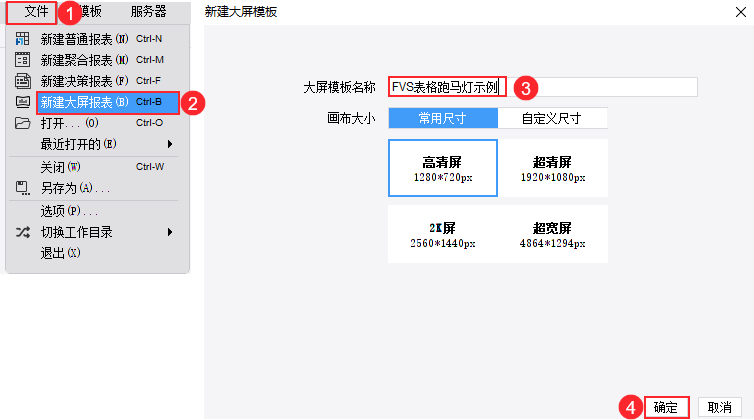
2.2 准备数据
新建数据库查询 ds1 ,SQL 查询语句为:SELECT * FROM 销量 。
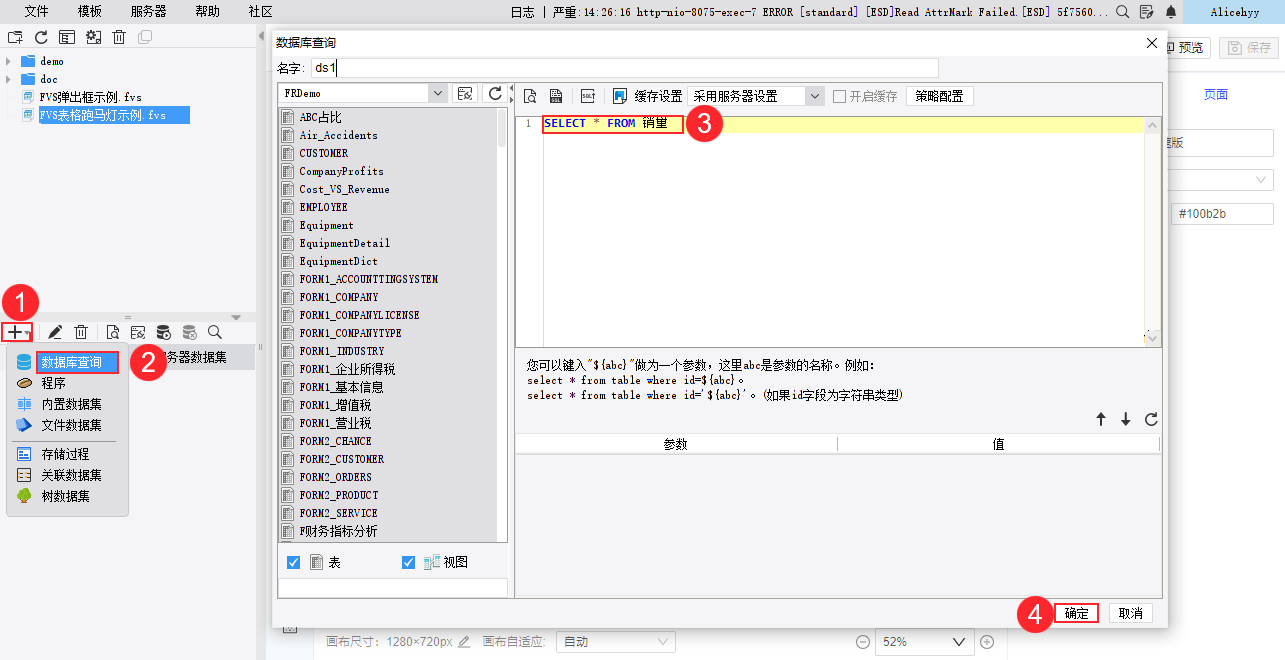
2.3 设计表格
2.3.1 添加组件
在左侧组件区选择「文字>表格」,点击即可添加到页面中。
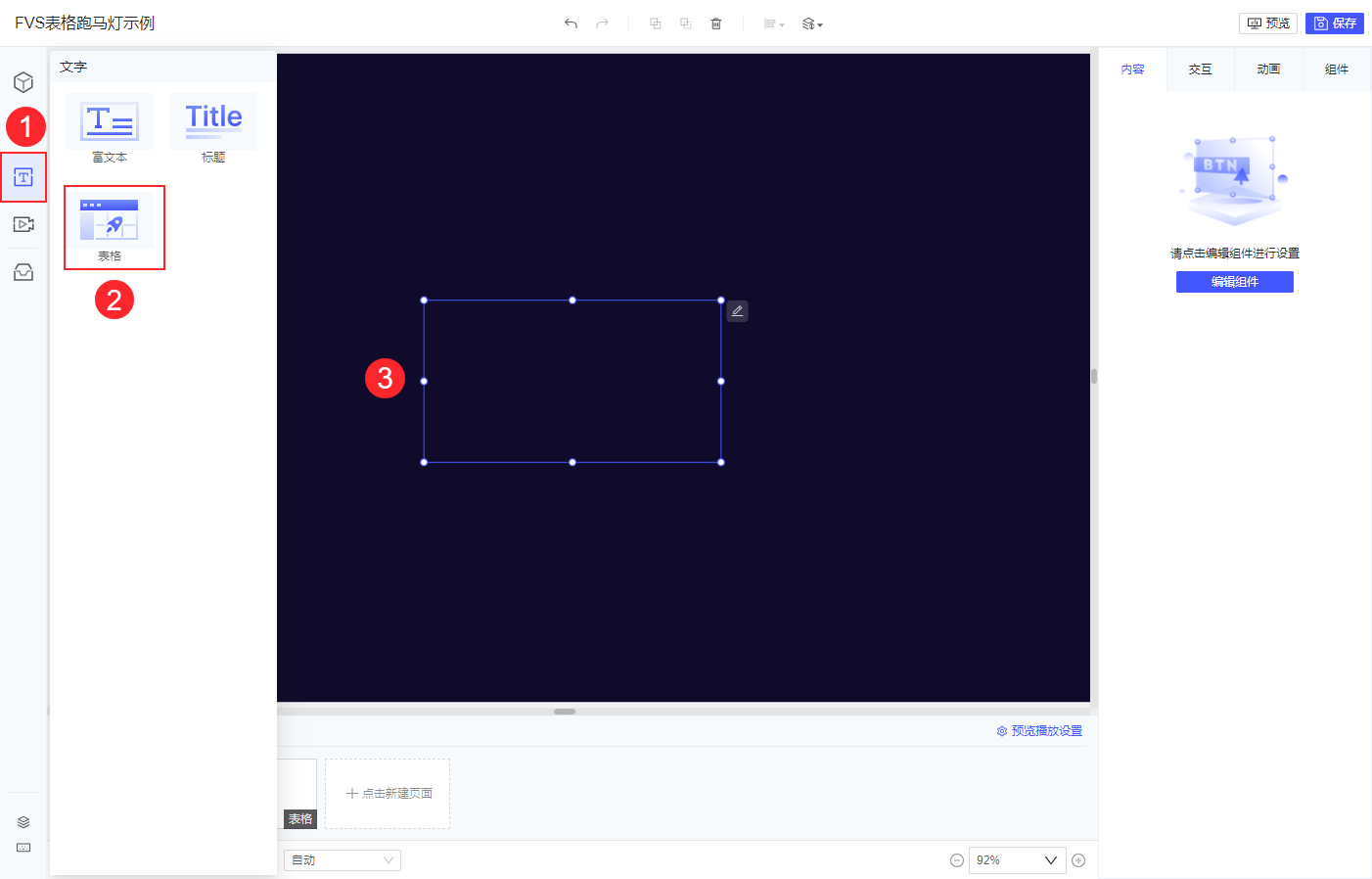
点击右侧配置区「组件」,将组件名称修改为「表格」,该名称会在跑马灯事件中用到。
然后点击组件右上角的编辑按钮  ,或点击配置区「内容>编辑组件」,即可进入表格编辑界面。
,或点击配置区「内容>编辑组件」,即可进入表格编辑界面。
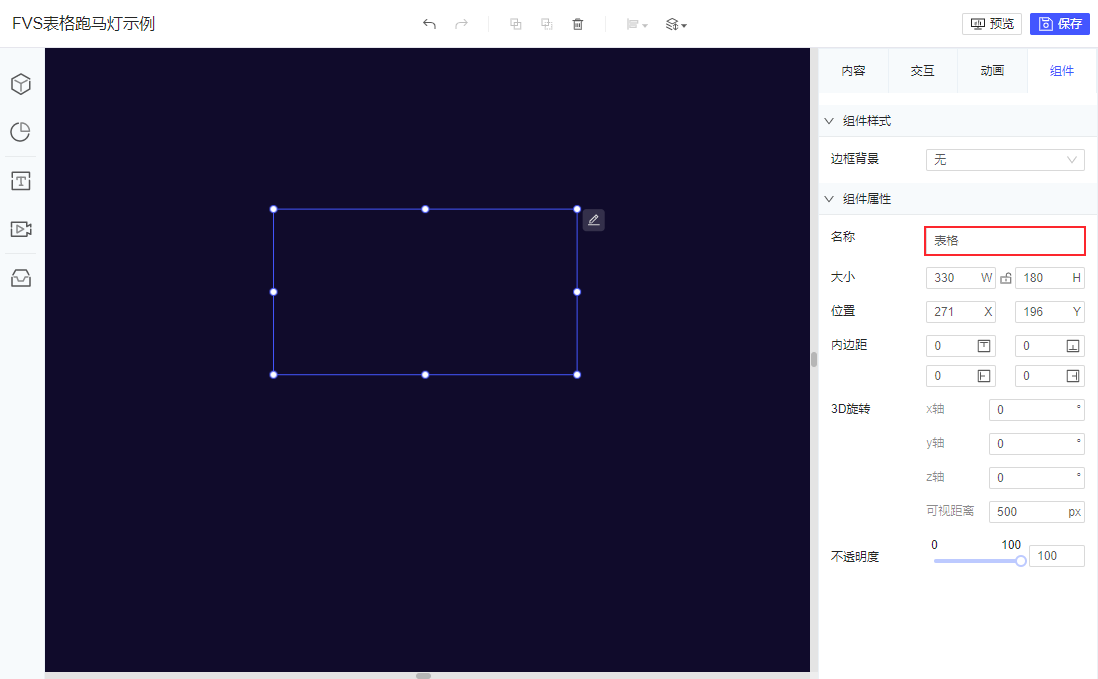
2.3.2 设计表格内容
手动输入标题行后,将对应的字段拖入到单元格中,将 A2 单元格的「单元格元素>数据设置」修改为「列表」,使表格内容较长,能更好的看到滚动效果。
设置好数据后,可自行修改单元格填充背景、字体大小等,最终表格样式如下图所示:

2.3.3 重复冻结标题行
表格滚动时,若希望标题行冻结,只有内容滚动,就需要设置重复冻结标题行了。
点击上方工具栏中的冻结按钮  ,弹出重复与冻结设置框,勾选重复标题行后,再勾选冻结行,然后点击「确定」。
,弹出重复与冻结设置框,勾选重复标题行后,再勾选冻结行,然后点击「确定」。
完成所有设置后,点击「保存」按钮,再点击「返回大屏编辑器」即可返回大屏模板编辑界面。
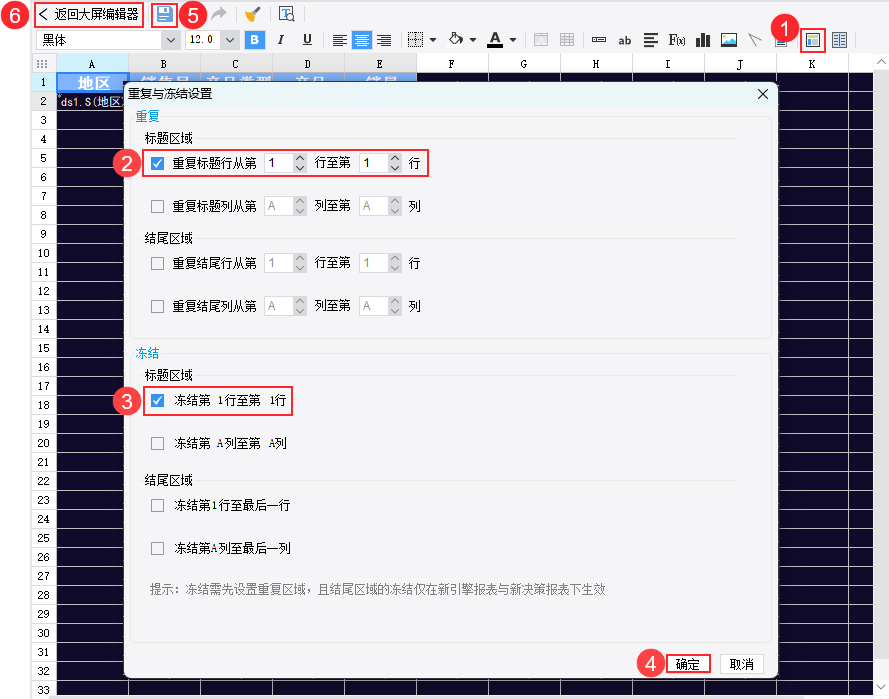
2.4 添加跑马灯事件
2.4.1 向上滚动示例
回到大屏编辑器界面后,选中表格组件,点击右侧配置区「交互>事件」,添加「初始化后事件」。输入 JavaScript 代码:
注1:V1.5.0 版本之前的插件中,添加 JS 事件需在表格编辑界面中点击顶部菜单栏「模板>表格加载结束事件」。
注2:代码中的「表格」是该表格组件的名称,需根据实际情况自行修改。
setTimeout(() => {
duchamp.getWidgetByName("表格").startMarquee(
{
offset: 2, //每次滚动的距离为 2 px
interval: 0.1, //滚动间隔时长为 0.1 秒
stopOnHover: false, //鼠标悬浮不暂停
to:'top' //向上滚动
}
); }, 500)
步骤如下图所示:
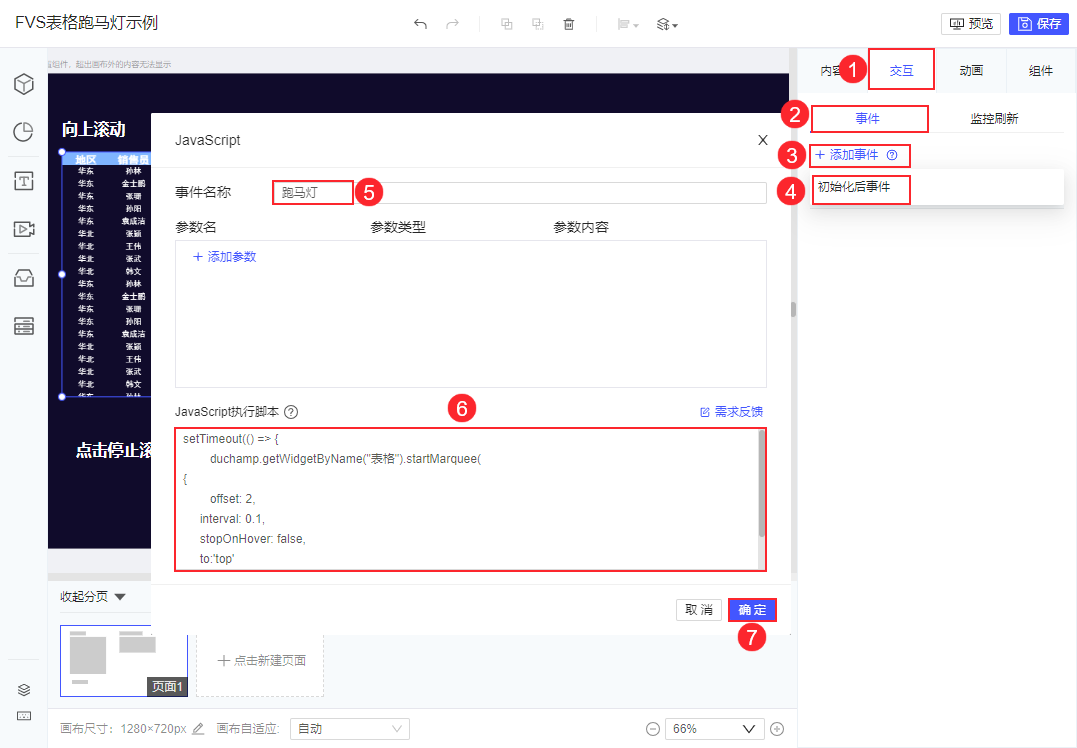
到这一步我们已经完成一个表格组件的向上滚动效果的设置了,我们点击大屏模板右上角的「预览」按钮,预览效果如下图所示:
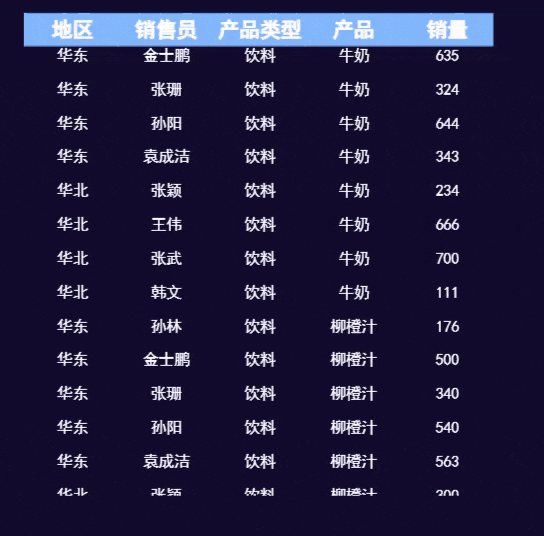
2.4.2 向左滚动示例
1)再添加一个表格组件,将其组件名称设置为「表格2」。
表格内容,我们只需将标题纵向排布,数据字段单元格的扩展属性修改为「横向扩展」即可。如下图所示:
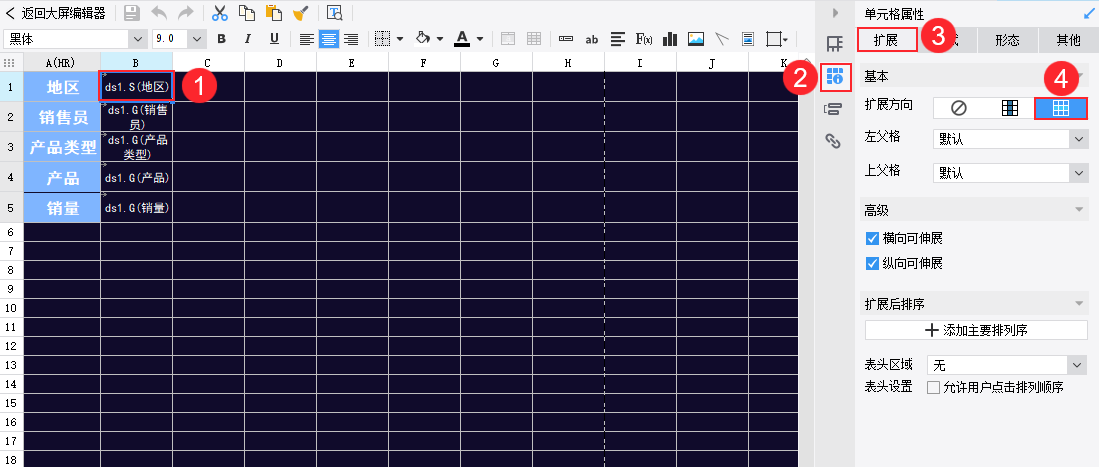
2)对于标题纵向排布的表格,设置重复冻结时需要选择「标题列」。如下图所示:
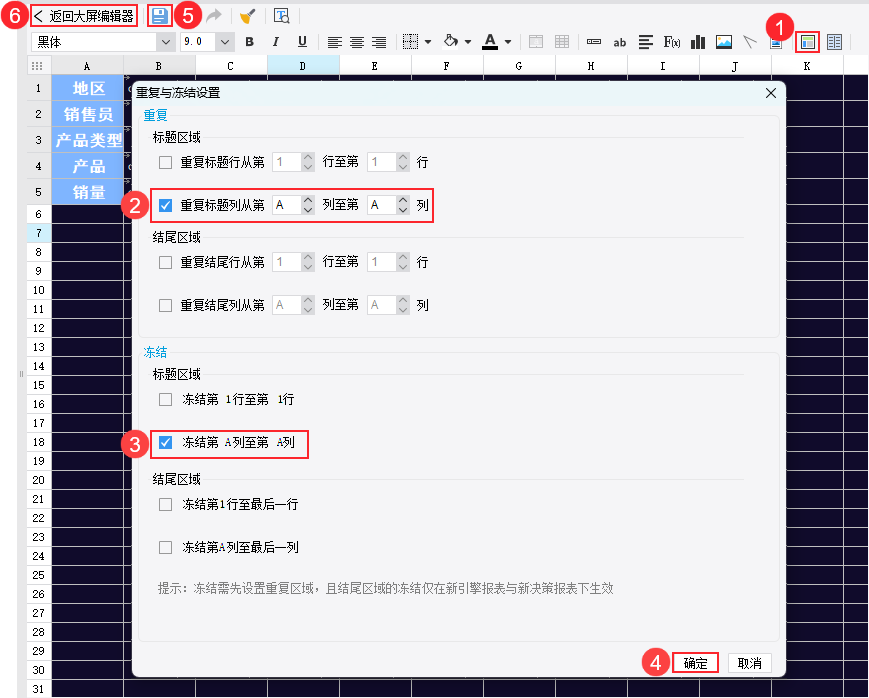
3)同样给表格组件添加一个「初始化后事件」,输入向左滚动的 JavaScript 代码:
setTimeout(() => {
duchamp.getWidgetByName("表格2").startMarquee(
{
offset: 2, //每次滚动的距离为 2 px
interval: 0.1, //滚动间隔时长为 0.1 秒
stopOnHover: false, //鼠标悬浮不暂停
to:'left' //向左滚动
}
); }, 500)
4)效果预览
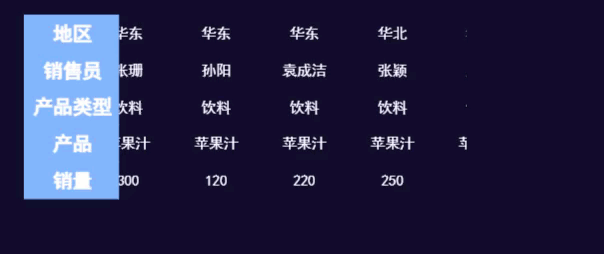
2.4.3 点击停止滚动
除了表格自身的加载结束事件,我们还可以通过给 标题组件 添加「点击事件」,实现跑马灯的开始与停止。这里我们以停止滚动为例,进行操作演示。
1)选择组件区「文字>标题」,点击添加到页面中,在配置区「内容」中修改标题显示文本内容为「点击停止滚动」。如下图所示:
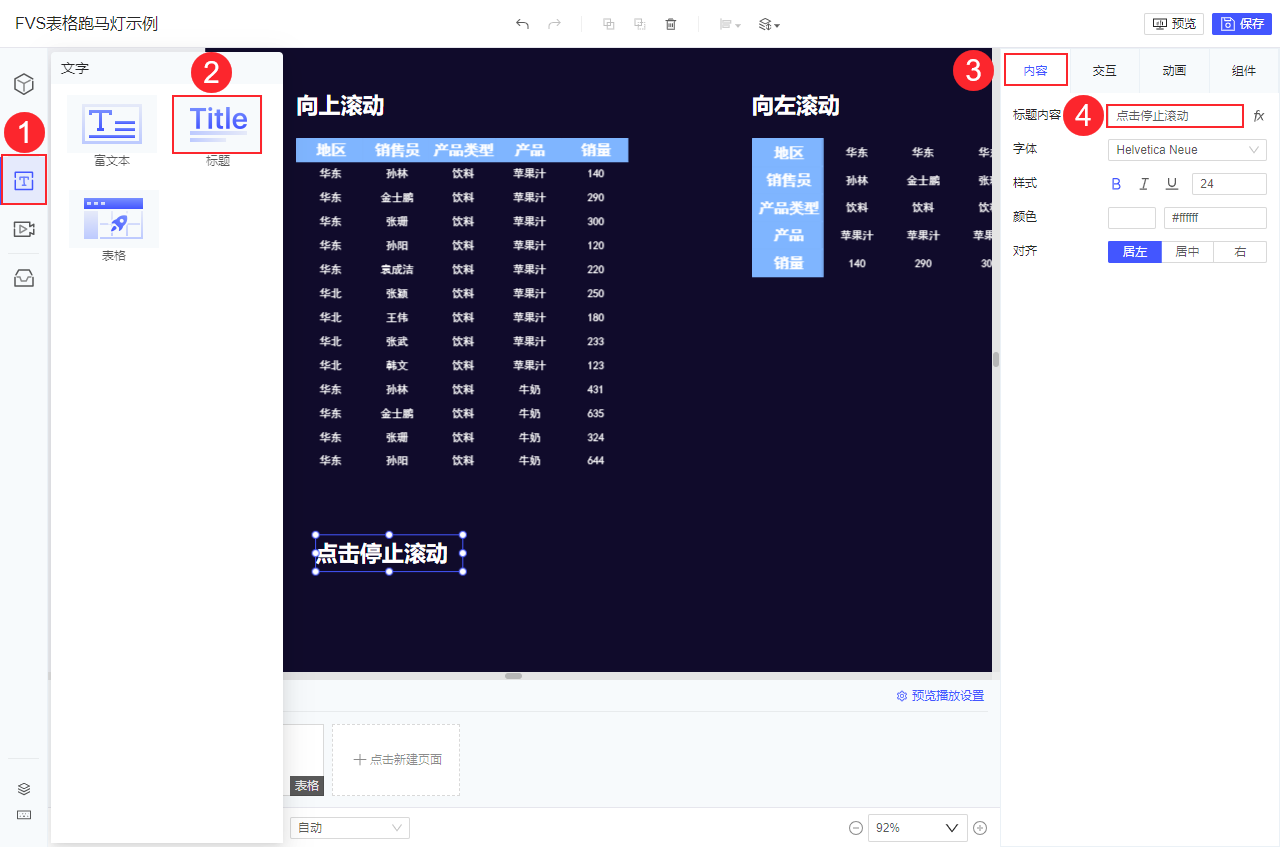
2)在选中标题组件的情况下,点击配置区「交互>点击事件」,添加一个 JavaScript 事件,JavaScript 代码如下:
setTimeout(() => {
duchamp.getWidgetByName("表格").stopMarquee();
duchamp.getWidgetByName("表格2").stopMarquee()
}, 500)
步骤如下图所示:
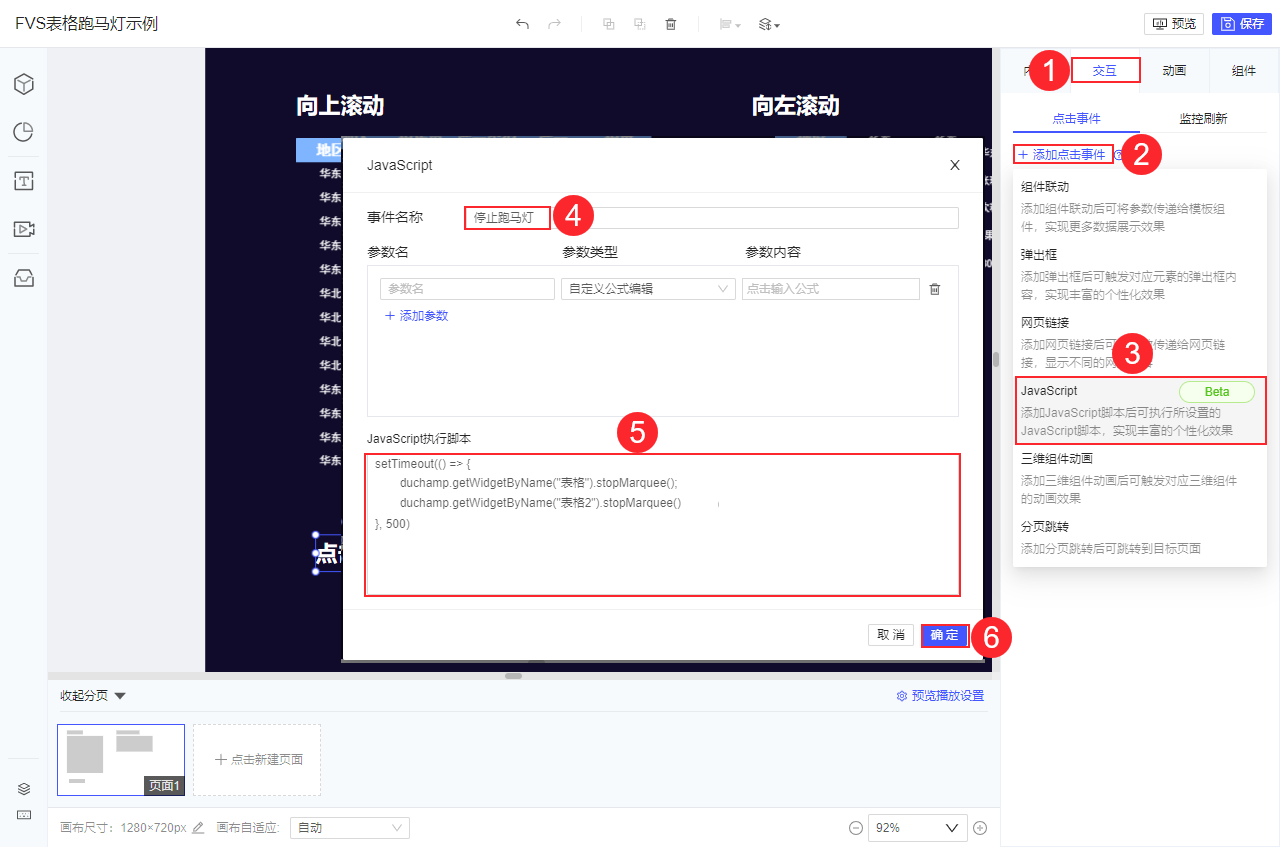
2.5 效果预览
预览后滚动,点击标题停止滚动,预览效果如下图所示:
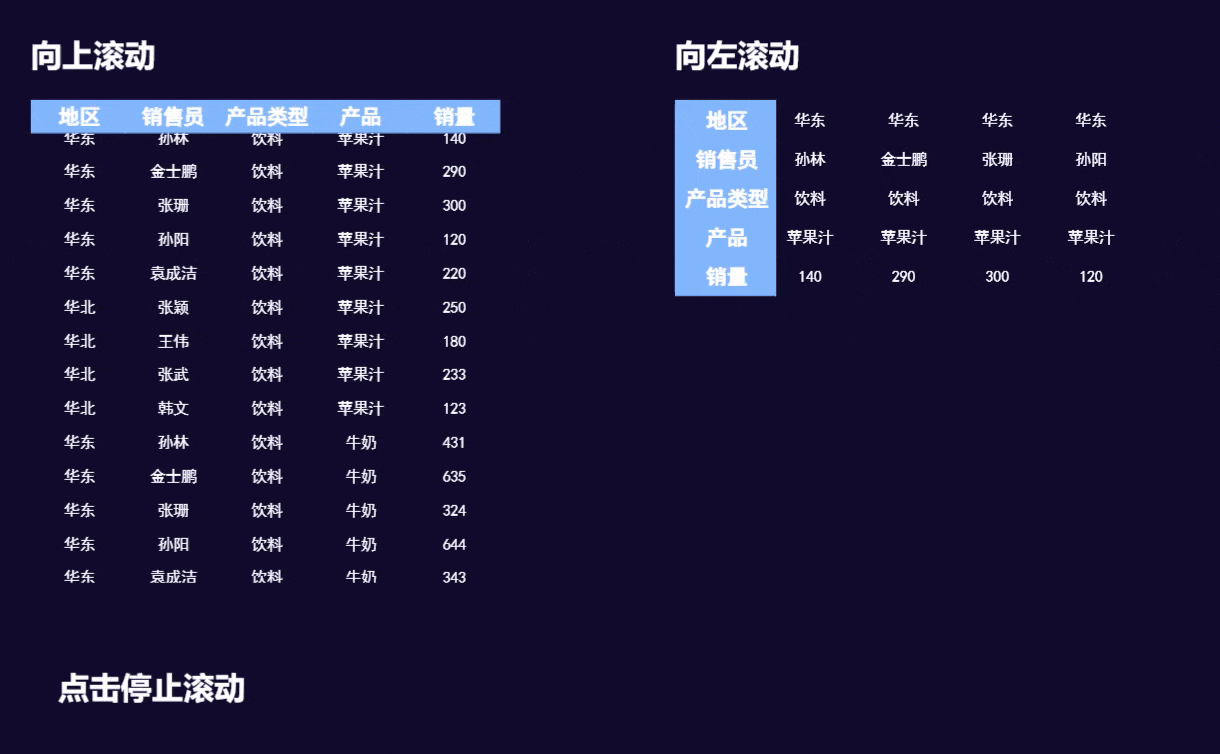
3. 示例二编辑
本例讲解的是表格组件使用大屏模板的「页面加载结束事件」实现多个分页多个表格的跑马灯效果。预期效果如下图所示:
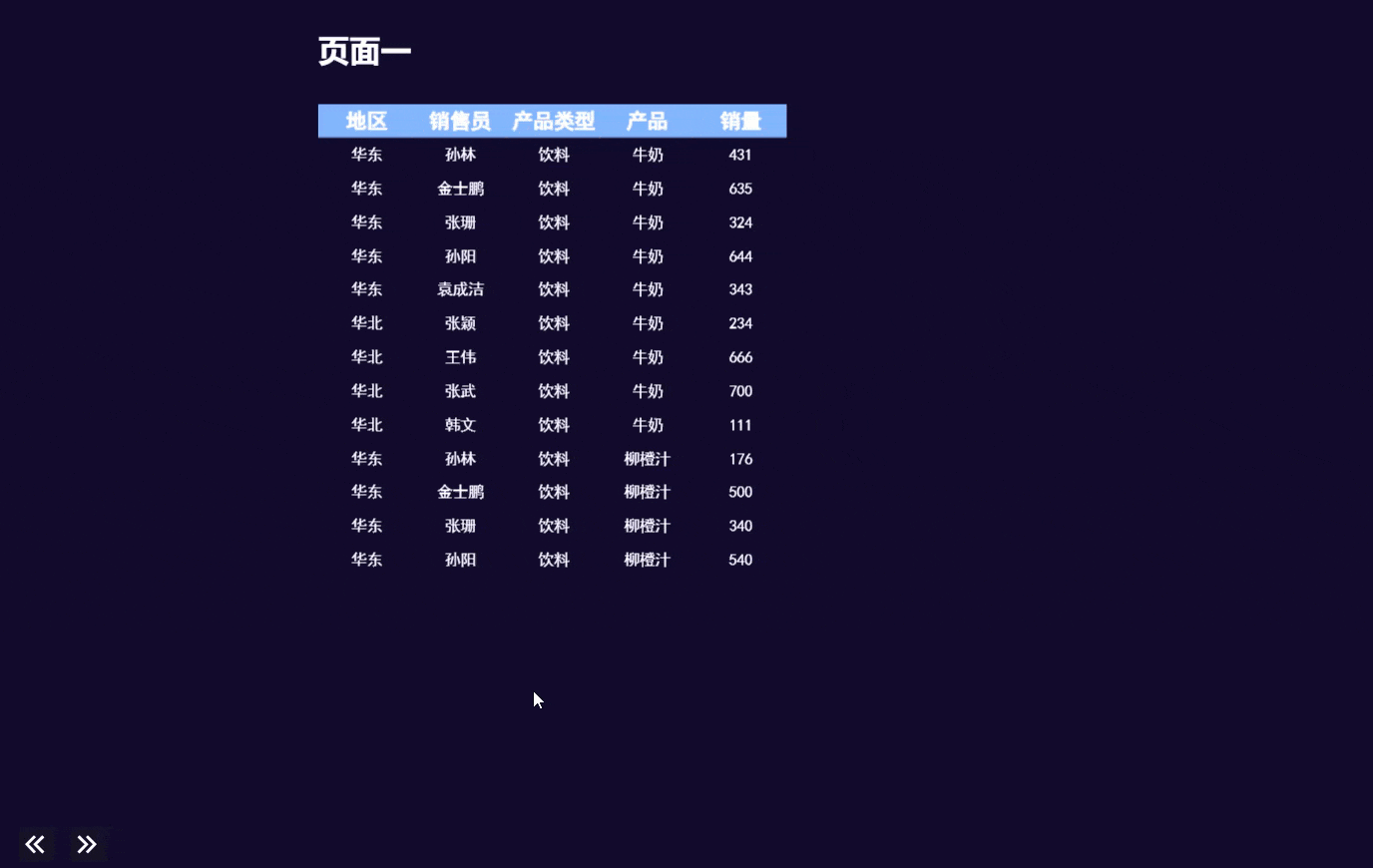
3.1 模板准备
新建模板、添加表格组件等操作,均可参考示例一,这里不再赘述,只简单讲解下模板的内容。
1)模板中包含两个分页,分别为「页面1」和「页面2」。
2)两个分页上各有一个表格,表格名称均为「表格」。
注:不同分页的组件名称可以相同,同一分页的组件名称不能相同。
如下图所示:
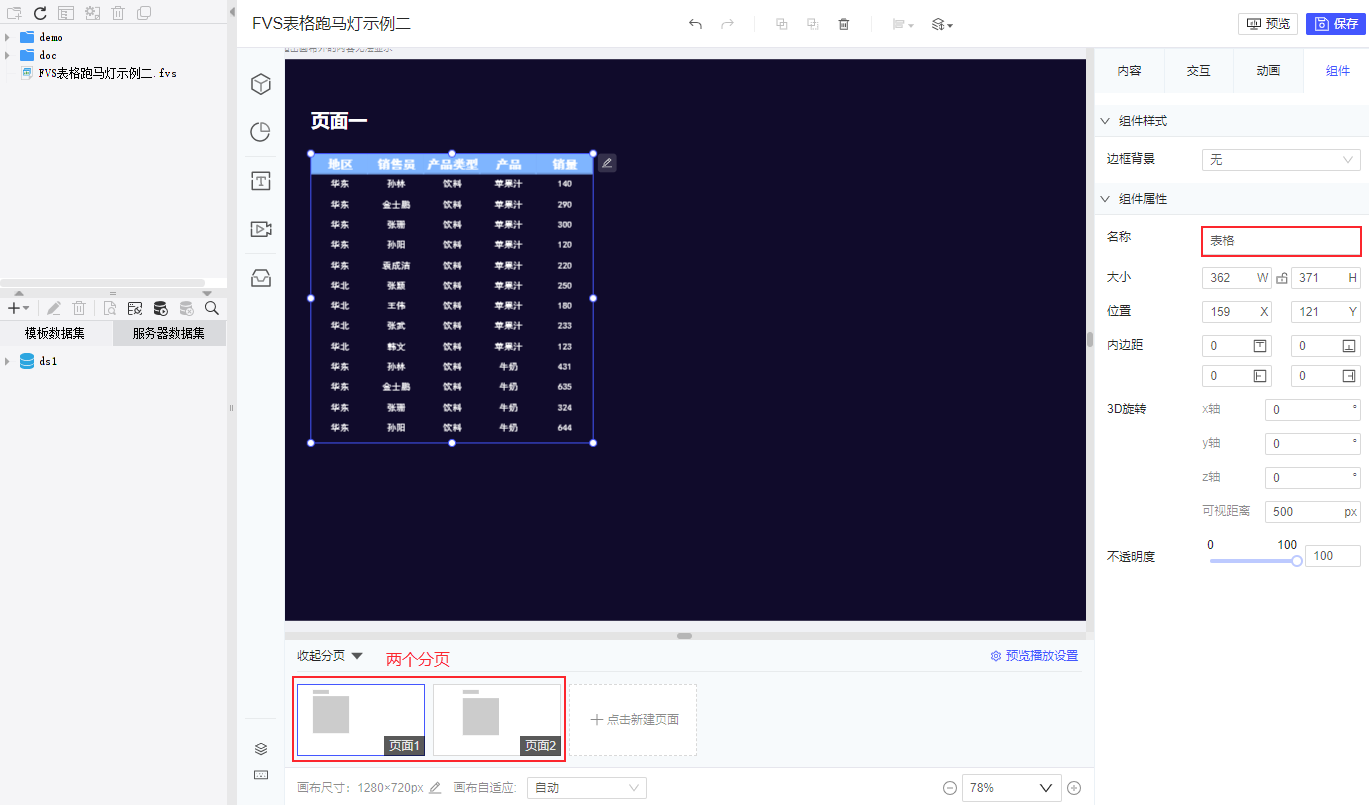
3.2 添加跑马灯事件
在菜单栏顶部的模板中选择「页面加载结束事件」,输入 JavaScript 代码:
duchamp.on("storychange", (current) => {
setTimeout(() => {
if (current === "页面1") {
duchamp.getWidgetByName("表格").startMarquee({
offset: 2,
interval: 0.1,
stopOnHover: false,
to: 'top'
});
};
if (current === "页面2") {
duchamp.getWidgetByName("表格").startMarquee()
}
}, 500);
});
注:因为页面加载结束事件 只在初次加载的时候运行一次,所以上述代码中加上了分页切换的 JS,可实现多个分页的表格开启跑马灯效果,且页面切换时表格依然保持跑马灯效果。
步骤如下图所示:
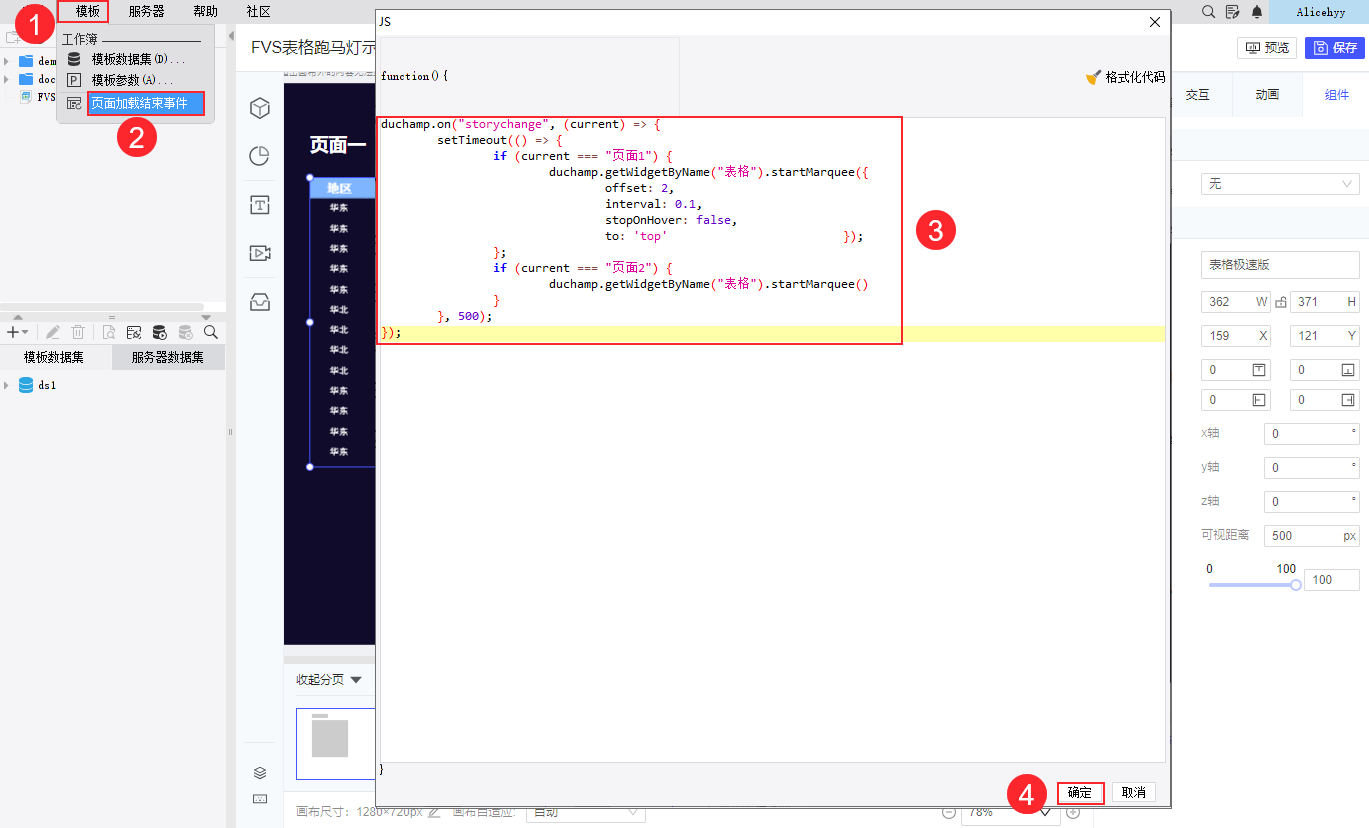
完成后点击保存预览即可。

